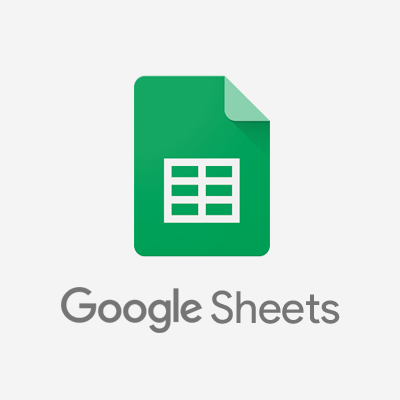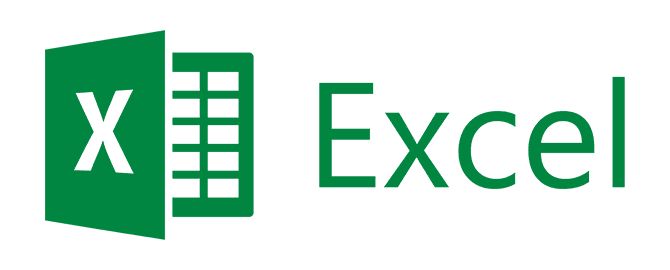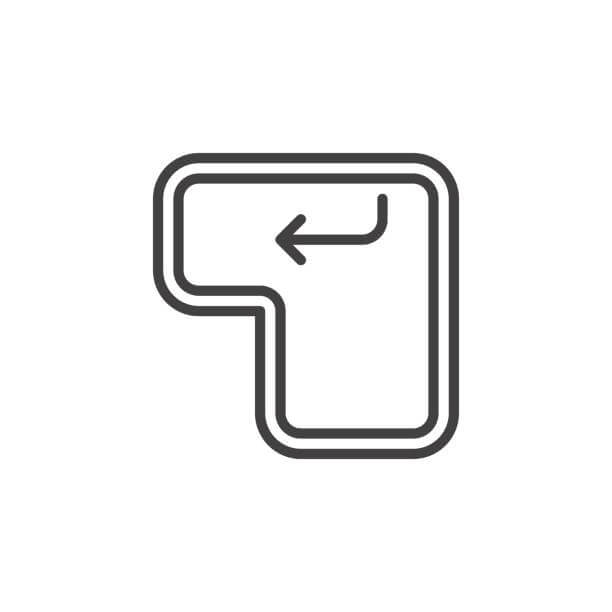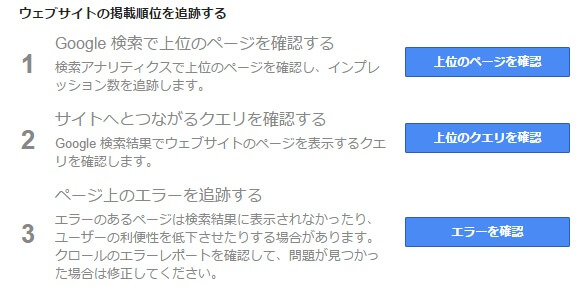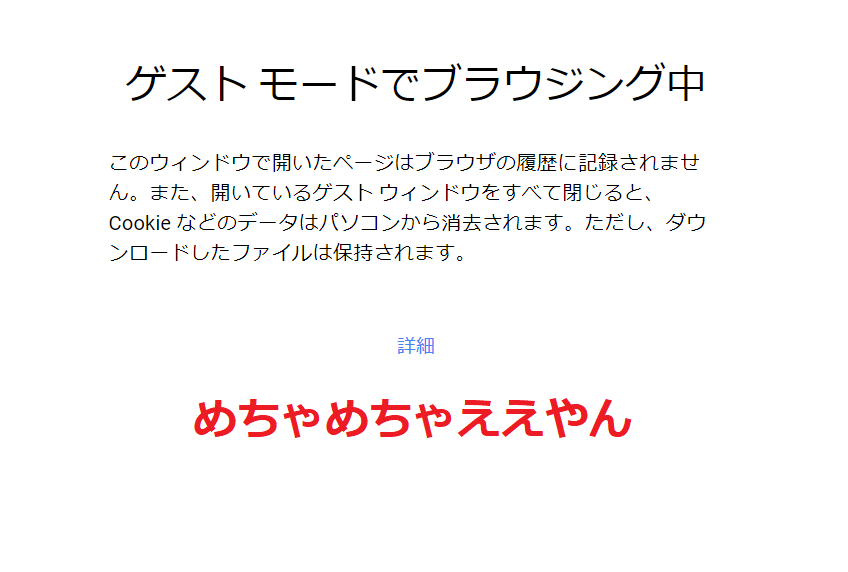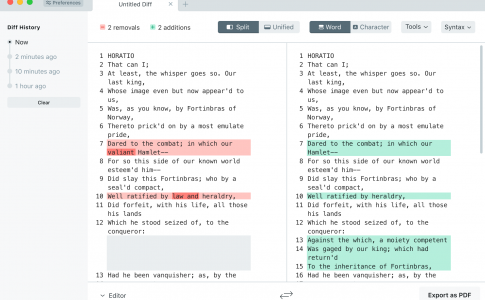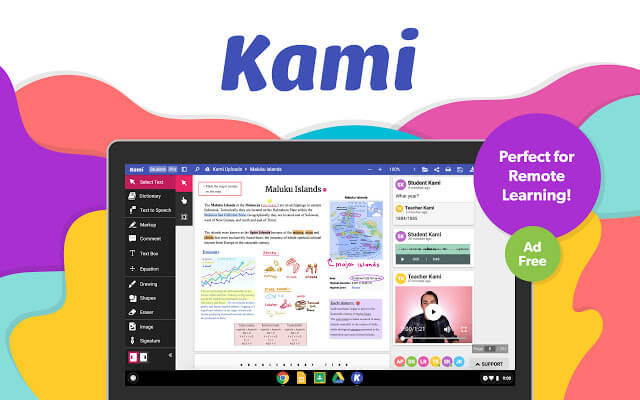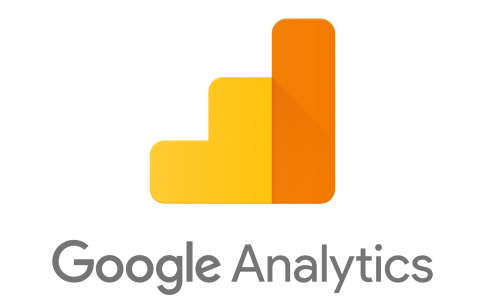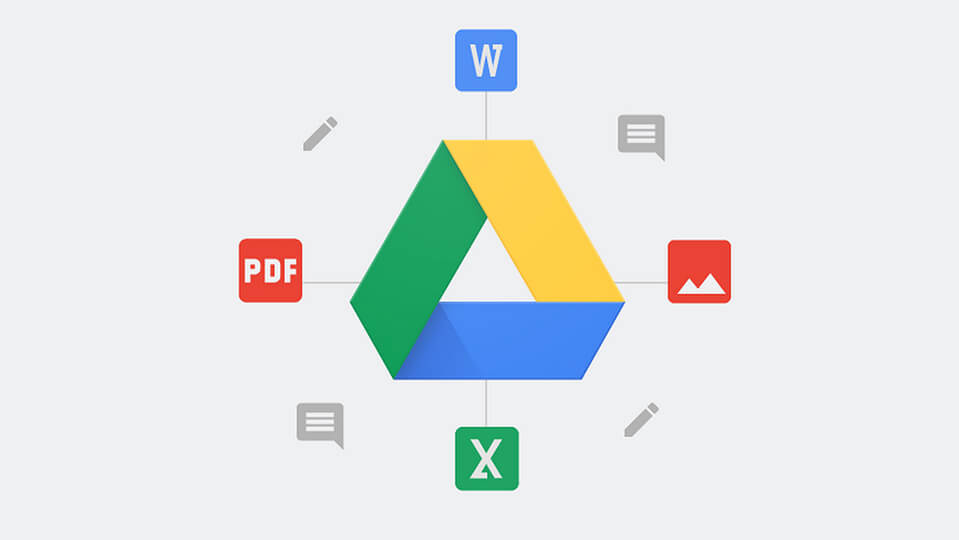
Googleドライブは他の人とファイルを共有することができます。
メールなどで添付できない量のデータも共有するフォルダに入れて送ることでファイルも簡単に相手に送ることができます。
共有するフォルダを新しく作るor既存のフォルダを選択する
共有するフォルダを新しく作る
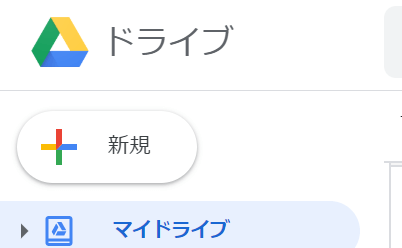
”+”から共有するフォルダを作成
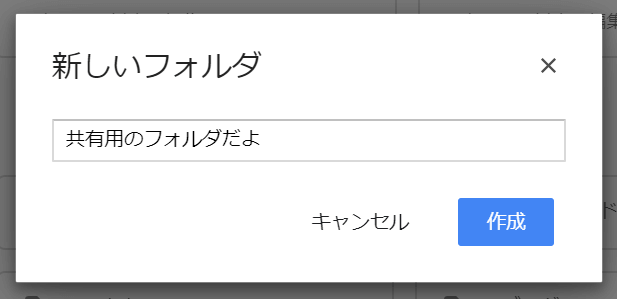
”作成”を選択
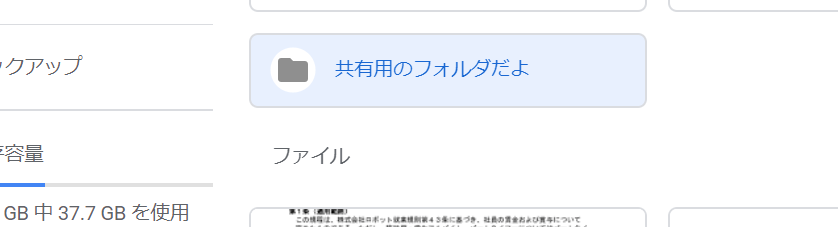
フォルダができました。
フォルダ事共有する場合は共有用のフォルダを作ることをおススメします。もちろん作成済みのフォルダを共有することも可能ですが不要データに気づかずそのまま共有をしてしまう恐れがあるので、、私だけですかね。
共有のアイコンを選択
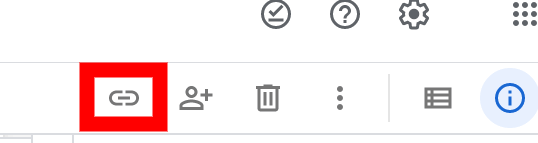
新しく作ったフォルダもしくは既存をフォルダを選択して右上のアイコンを選択。URLで共有する場合はクリップのアイコンを選択します。
共有用のURLを表示&コピー
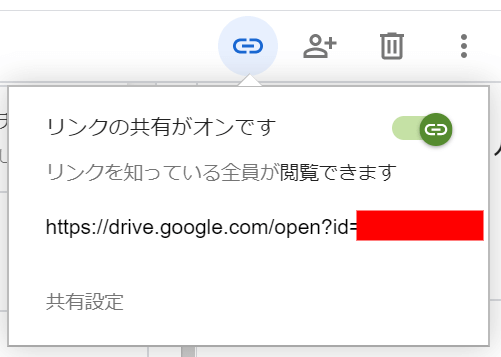
上記のURLが共用のURLですこれをメール等で共有したい人に知らせることで相手がフォルダ内を確認することができます。便利ですね。